
Edmund Richardson
0
1666
130
 Počítač je jedním z nejvšestrannějších přehrávačů videa, jaký kdy byl vynalezen. Může přehrávat disky, různé soubory nebo streamovat video z webu. Na počítači je málo, které není k dispozici, a pokud je něco vypnuto, omezuje se to obvykle kvůli DRM a nikoli hardwaru.
Počítač je jedním z nejvšestrannějších přehrávačů videa, jaký kdy byl vynalezen. Může přehrávat disky, různé soubory nebo streamovat video z webu. Na počítači je málo, které není k dispozici, a pokud je něco vypnuto, omezuje se to obvykle kvůli DRM a nikoli hardwaru.
Přesto se počítač vždy cítil podivně izolován od jiných zařízení, včetně těch, která jsou navržena pro zobrazení videa. Téměř všechny počítače mají možnost výstupu videa, ale použitá připojení mohou být pro nezasvěcené matoucí.
Tento článek vám pomůže vyřešit jakoukoli neznalost vysvětlením všech různých možností výstupu, způsobu jejich použití a jejich výhod. Poté se krátce dotkneme, jak vyřešit několik běžných problémů, které se vyskytnou při pokusu o zobrazení PC videa na HDTV.
VGA

VGA je starý video výstup, který byl poprvé představen v roce 1987 a stal se standardním PC video výstupem v 90. letech. Jedná se o 15kolíkové připojení, které je často zbarveno modře, aby se odlišilo od ostatních portů s kolíky.
Stále najdete připojení VGA na mnoha stolních počítačích a na mnoha HDTV. Televize někdy označují připojení VGA jako “PC vstup.” Přestože se toto připojení vyvinulo v době, kdy rozlišení bylo mnohem nižší, má schopnost zobrazit rozlišení až 2048 × 1536.
Kvalita závisí výrazně na výstupu signálu, kvalitě kabelu a délce kabelu. Mnoho lidí uvádí, že novější digitální připojení nabízí lepší kvalitu, ale jiní si nevšimnou žádných rozdílů.
Výstup VGA z vašeho počítače nebo počítače bude často vyžadovat, abyste povolili další displej připojený tímto způsobem pomocí vlastností displeje Windows. Některé notebooky obsahují tlačítko nebo funkční klávesu klávesnice, která zapíná nebo vypíná VGA.
DVI

Společnost DVI, která byla představena v roce 1999, převzala pro VGA jako počítačový videovýstup podle výběru na přelomu století. Byl postaven pro přenos digitálních signálů, ale měl také schopnost zpracovat analogové signály.
DVI byl a stále je neuvěřitelně běžný u stolních počítačů, ale není to tak běžné u notebooků. Není to také běžné u HDTV, které mají tendenci nabízet pouze jeden vstup VGA namísto VGA i DVI. Přesto jej najdete u některých modelů. Výstup 1080p není žádný problém, pokud se nepokoušíte připojit počítač k HDTV kabelem dlouhým nebo kratším 15 stop. Degradace signálu může způsobit problémy s delšími běhy.
Obvykle to funguje jako připojení typu plug-and-play, takže vše, co budete pravděpodobně muset udělat, je zapojit jeden konec kabelu DVI do počítače a druhý do televizoru..
HDMI

Pokud vlastníte moderní HDTV, máte téměř jistě HDMI vstupy a pokud vlastníte docela nedávný desktop nebo notebook, pravděpodobně máte HDMI výstup. To se stalo neuvěřitelně populárním standardem pro všechny druhy zařízení schopných video vstupu nebo výstupu.
HDMI je digitální připojení, které dokáže zpracovat rozlišení až 1920 × 1200 (u verzí starších než 1.3) nebo až 2560 × 1600 (u verzí 1.3 a novějších). Jedná se o řešení typu plug-and-play. Váš počítač by měl být schopen automaticky detekovat a konfigurovat jakýkoli displej připojený přes HDMI.
Na rozdíl od dřívějších výstupů kompatibilních s PC, HDMI také sdružuje zvuk. Několik let to bylo problematické, protože počítače byly postaveny na předpokladu, že obrazový a zvukový výstup bude zpracováván samostatně oddělenými čipy.
Integrovaná grafika Intelu však podporuje zvuk přes HDMI od roku 2006. Nvidia a AMD také podporují zvuk přes HDMI pomocí aktuálních grafických karet, ale karty starší než několik let nemusí tuto podporu nabízet. Některé karty Nvidia řady 200 obsahovaly zvuk přes HDMI, ale fungovalo by to pouze tehdy, kdybyste připojili vodič S / PDIF mezi interní zvukovou kartu interního počítače a vstup na grafickou kartu Nvidia..
DisplayPort / Thunderbolt

Toto digitální video připojení bylo navrženo v roce 2006 jako náhrada za DVI. Na rozdíl od HDMI byl DisplayPort postaven s ohledem na počítače. Může vydávat rozlišení až 3840 × 2160 a má také neobvyklou schopnost připojit se k více displejům z jednoho výstupu pomocí připojení sedmikrásky.
DisplayPort je u některých počítačů běžný. Grafické karty AMD jej často obsahují a Apple MacBooks se na něj spoléhají úplně. Není to však běžný vstup pro televizory, takže obvykle budete muset zakoupit adaptér DisplayPort-to-HDMI.
Thunderbolt Proč je nový Thunderboltův port společnosti Apple úžasný (vysvětlení technologie) Proč je nový Thunderboltův port společnosti Apple úžasný (vysvětlení technologie) I / O porty nejsou technologie, na kterou lidé tráví spoustu času přemýšlením. Přiznejme si to - nejsou sexy. Přesto jsou porty důležité. Protože rozhraní mezi vaším počítačem a vším ostatním, vaše…, nově zavedené připojení, podporuje DisplayPort. Jedná se o neobvyklé připojení, protože spojuje video připojení (DisplayPort) s obecným datovým připojením (PCI Express).
Připojení Mini-DisplayPort a Thunderbolt jsou kompatibilní již po vybalení. To je dobrá věc, protože v současné době mnoho zařízení nenabízí podporu Thunderboltu. V tuto chvíli Thunderbolt nepodporují žádné televizory.
Oprava Overscan / Underscan
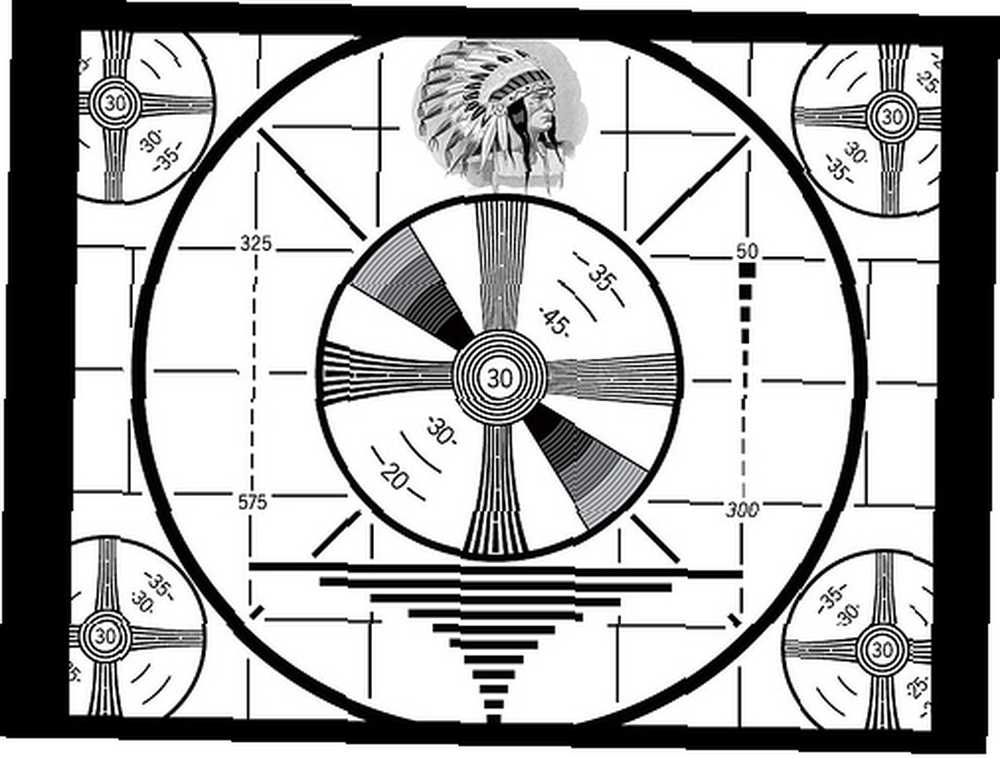
Zjistíte, že 99% spojení mezi počítačem a televizí je v zásadě plug-and-play. Televizor a počítač budou automaticky komunikovat (pokud má televizor správný zdroj vstupu, samozřejmě!) A zobrazí se obrázek.
Dokonce i optimální rozlišení bude v mnoha případech automaticky detekováno a nakonfigurováno, a pokud tomu tak není, můžete to snadno opravit pomocí vlastností zobrazení okna. Může se však stát, že je obraz příliš velký nebo příliš malý, i když správně upravíte rozlišení.
Tento problém se nazývá nadsnímání (pokud je obraz příliš velký pro televizi) nebo podsnímání (pokud je obraz příliš malý). Nemůžete to opravit vlastnostmi zobrazení systému Windows, ale obvykle je můžete opravit pomocí ovladačů zobrazení v počítači.
Klikněte pravým tlačítkem na prázdnou část plochy a vyhledejte AMD Catalyst Control Center, Nvidia Control Panel nebo Intel Graphics Properties. Po otevření ovládacího panelu ovladače vyhledejte panel nastavení HDTV a poté vyhledejte možnosti změny měřítka obrazu.
Možná budete moci problém vyřešit také pomocí nastavení vašeho televizoru, ale protože různé televizory mají velmi odlišná menu, mohu vás pouze odkázat na vaši příručku.
Další běžné problémy s výstupem displeje
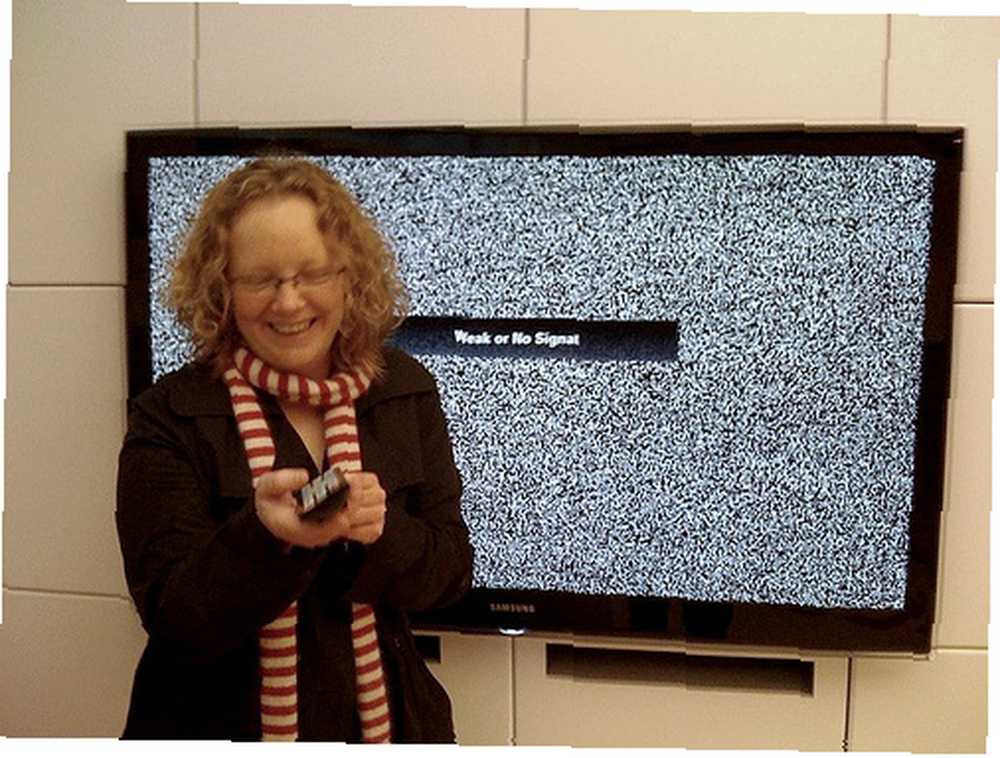
Přestože HDTV by měl pracovat s moderním počítačem automaticky, občas můžete obdržet pouze černou obrazovku nebo zprávu, která říká, že nebyl detekován žádný vstup.
Tyto problémy jsou obvykle výsledkem nekompatibility mezi nastavením v počítači a nastavením v televizoru. Obnovovací frekvence je běžným viníkem. Většina televizorů podporuje pouze několik specifických režimů a nezobrazí obraz, pokud je obnovovací frekvence nesprávná.
Můžete to vyřešit otevřením Vlastnosti zobrazení, výběr Upravte rozlišení a poté klepnutím Pokročilé nastavení. Obnovovací frekvenci najdete pod “monitory” tab. Většina televizorů podporuje 60 Hz.
Rozlišení může v některých případech také vypnout televizor. Například, pokud máte televizor s rozlišením 720p, ale váš počítač se snaží vydat na výstup 1600 × 900 nebo 1920 × 1200, může být signál odmítnut. Obvykle to můžete opravit otevřením Vlastnosti zobrazení a jít do Upravte rozlišení a poté vyberte vhodné rozlišení pro druhý displej (váš televizor).
Zneužití video výstupu může být někdy problémem. Na stolních počítačích s grafickou kartou budete mít obvykle dvě sady video výstupů, jednu pro integrované video řešení (které je neaktivní) a druhou pro grafickou kartu. Pokud se pokusíte použít výstupy připojené k integrovanému videu, zatímco je grafická karta nainstalována, neobdržíte signál.
To znamená, že počítač, který fyzicky nabízí mnoho obrazových výstupů, může být schopen vystupovat pouze na jeden nebo dva televizní displeje, protože výstupy jsou rozděleny mezi aktivní grafickou kartu a neaktivní integrované video..
Poznámka o standardním rozlišení
Možná jste si všimli, že jsem strávil tento článek mluvením o připojení k HDTV.
Není možné připojit počítač k televizoru se standardním rozlišením. Vaše nejlepší sázka bude výstup přes VGA a převod signálu na kompozitní nebo komponentní. Sakra, možná dokonce najdete fantastický televizor se standardním rozlišením s nativním vstupem VGA.
To však není pravděpodobné. A i když se vám to podaří, nečekejte na své potíže moc. Počítačový výstup je notoricky hrozný na TV se standardním rozlišením. Rozlišení starších televizorů nedokáže správně zpracovat jemný text používaný v uživatelském rozhraní počítače.
Závěr
Doufám, že tento článek vám pomůže lépe porozumět video výstupu z PC do televize. Pokud máte nějaké dotazy nebo návrhy, neváhejte je nechat v komentářích.
Obrázek Kredit: Yum9me, Manfred Wassman, Samcatchsides.com, Aurelien Yarrow, Marc Comeau, Dan Brickley, Johnathan O'Donnell











